Het kan soms nodig zijn om sitespecifieke cookies te wissen. Misschien omdat u een webontwikkelaar bent en een service moet testen, cookies wilt verwijderen nadat u klaar bent met het bezoeken van een website, of cookies wilt wissen om erachter te komen of ze de oorzaak zijn geweest van problemen die u in het verleden hebt ondervonden.
De meeste Chrome-gebruikers gebruiken waarschijnlijk de pagina met cookie-instellingen om cookies voor afzonderlijke sites in de browser te verwijderen.
Het is direct toegankelijk door chrome: // settings / content / cookies te laden, of door op het Hamburger-menupictogram in de rechterbovenhoek te klikken, instellingen te selecteren, te klikken op "geavanceerde instellingen weergeven", vervolgens op de knop voor inhoudsinstellingen en tenslotte op 'alle cookies en sitegegevens' onder cookies op de nieuwe pagina.
U hebt twee opties die sneller zijn als het gaat om het verwijderen van sitecookies.
1. Door het machtigingspictogram te gebruiken

U kunt op het machtigingspictogram klikken dat voor het websiteadres wordt weergegeven om informatie over cookies en sitegegevens weer te geven.
U vindt daar de link Toon cookies en sitegegevens die u kunt gebruiken om een gefilterde lijst weer te geven van alle cookies die door de site zijn ingesteld.
Dit is in feite een snelle manier om toegang te krijgen tot de cookies die door de site zijn ingesteld, omdat deze de lijst met cookies van de Chrome-voorkeuren laadt.
2. Gebruik van de Chrome-ontwikkelaarstools
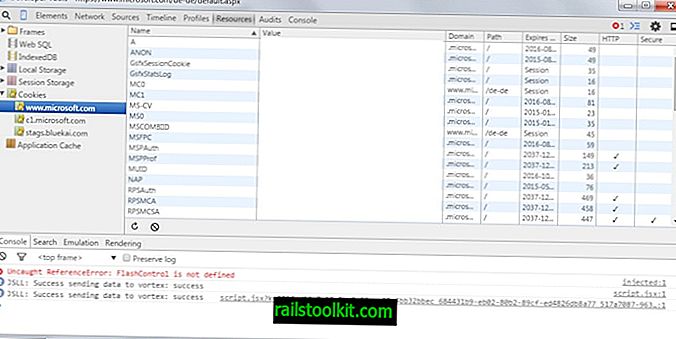
Hoewel dat absoluut sneller is dan handmatig naar de instellingenpagina navigeren of het direct openen, is het nog steeds mogelijk om dingen een beetje te versnellen.
Druk op F12 om de ontwikkelaarstools van de browser weer te geven, schakel over naar bronnen en klik daar op cookies.
U vindt alle daar vermelde cookies ingesteld door de site met opties om individuele cookies of alle cookies die door de website zijn ingesteld in één keer te verwijderen.
Wat in dit verband interessant is, is dat u ook toegang hebt tot cookies die zijn ingesteld door andere domeinen die zijn opgeslagen tijdens de verbinding met de site die u hebt bezocht.
Om individuele cookies te verwijderen, klik erop en druk op delete op het toetsenbord. Als u meerdere cookies hebt geselecteerd, kunt u ze allemaal op dezelfde manier verwijderen.
U kunt alle cookies verwijderen door met de rechtermuisknop te klikken en de optie Alles wissen uit het contextmenu te selecteren.
Deze twee opties zijn ook in andere browsers in vergelijkbare vorm beschikbaar. Firefox-gebruikers kunnen op het pictogram voor het adres klikken om toegang te krijgen tot sitespecifieke cookies of de ontwikkeltools van de browser om sommige of alle cookies ervan te verwijderen.














